Sperimentare problemi di connettività con CarPlay o Android Auto tramite il tuo dispositivo Chigee può essere frustrante, soprattutto quando sei impaziente di goderti un'esperienza di guida senza problemi.

Ecco una guida passo-passo completa per aiutarti a risolvere i problemi di connessione più comuni e avere un'esperienza di connessione più fluida.
Immergiamoci.
Problemi di connessione CarPlay
Se la connessione CarPlay si interrompe frequentemente, i seguenti fattori potrebbero essere in gioco:
Fase 1. Interferenza dell'Ambiente di Guida
Fattori esterni come forti frequenze radio o linee elettriche ad alta tensione possono interrompere la connessione CarPlay.
Se ti trovi in un'area con alti livelli di interferenza, prova a spostarti in una posizione diversa per vedere se il problema migliora.
Passo 2. Modalità a basso consumo del telefono attivata

La modalità a basso consumo limita le attività in background sul tuo iPhone e può causare frequenti disconnessioni. Assicurati che sia disattivata.
Per disattivare la modalità a basso consumo sul tuo iPhone:
- Apri Impostazioni: Tocca l'icona Impostazioni nella schermata iniziale del tuo iPhone.
- Batteria Tattile: Scorri verso il basso di un po' e seleziona l'opzione "Batteria".
- Attiva/Disattiva Modalità Risparmio Energetico: Cerca la "Modalità a basso consumo" e spegni.
Per disabilitare la modalità a basso consumo su un Android:
I passaggi specifici per disabilitare la Modalità a basso consumo possono variare leggermente a seconda della versione di Android e del produttore del telefono.
Tuttavia, ecco un approccio generale:
- Apri Impostazioni: Tocca l'icona Impostazioni nella schermata iniziale del tuo telefono Android.
- Trova Impostazioni Batteria: Cerca una sezione relativa a "Batteria", "Alimentazione", "Risparmio energetico" o "Manutenzione del dispositivo". La formulazione esatta potrebbe variare.
- Disattiva la modalità di risparmio energetico: Individua l'interruttore della modalità di risparmio energetico e disattivalo.
Passo 3. Interferenza a 5GHz
La banda wireless da 5GHz, che collega il tuo iPhone a Chigee, è più soggetta a interferenze rispetto alla banda da 2.4GHz.
Passare alla banda a 2,4 GHz può migliorare la stabilità della connessione per diversi motivi:
- Gamma Estesa: La banda a 2,4 GHz copre un'area più ampia.
- Segnale più forte attraverso gli ostacoli: Rimane stabile anche con muri o altre barriere.
- Compatibilità Migliore dei Dispositivi: La banda a 2,4 GHz è supportata in modo più diffuso tra i dispositivi.
Passa alla banda a 2,4 GHz:
Vai a Collegamento Auto < Impostazioni < Abilita 2.4G AP .

Passaggio 4. Aggiornamento recente di iPhone
Gli aggiornamenti software possono ripristinare alcune impostazioni sul tuo iPhone, il che può influire su CarPlay.
Segui questi passaggi per controllare e regolare le tue impostazioni dopo un aggiornamento:
- Aperto Impostazioni sul tuo iPhone.
- Vai a Fuoco > Non disturbare .
- Tocca su Modalità di Guida e assicurati che sia disabilitata. Questa impostazione può interrompere le connessioni durante la guida.
- Torna alle Impostazioni e controlla eventuali altre impostazioni che potrebbero essere tornate ai valori predefiniti, regolandole secondo necessità affinché CarPlay funzioni correttamente.
Confermando queste impostazioni, puoi ridurre le probabilità di problemi di connessione con CarPlay dopo gli aggiornamenti.
Passo 5. Verifica se è connesso alla rete corretta

Assicurati che il tuo iPhone sia connesso alla rete Chigee corretta.
- CHIGEE-XXXX : Usa questo per CarPlay o Android Auto.
- CHIGEE-XXXX LE : Riservato solo per la connessione IOS ANCS.
Passaggi di Risoluzione dei Problemi Aggiuntivi per CarPlay
Se i passaggi sopra non risolvono i problemi di disconnessione, prova questi passaggi aggiuntivi:
- Riavvia il tuo iPhone e il sistema CarPlay per ripristinare eventuali anomalie temporanee.
- Controlla gli aggiornamenti di iOS in Impostazioni > Generale > Aggiornamento del Software .
- Soluzione fornita dall'utente : Per gli utenti di iOS 16 e iPhone 14, segui questa guida per risolvere i problemi comuni di CarPlay.
SORGENTE: CarPlay si disconnette continuamente
Ancora impossibile connettersi a CarPlay
Se uno qualsiasi dei passaggi sopra indicati non riesce a stabilire una connessione con CarPlay, seguire i passaggi riportati di seguito:
Passo 1: Controlla le restrizioni di contenuto
Assicurati che CarPlay non sia limitato sul tuo iPhone:
- Aperto Impostazioni > Tempo di Schermo > Contenuto & Restrizioni sulla Privacy.
- Conferma che CarPlay è abilitato.
Passo 2:Assicurati che la tua VPN sia disattivata
I servizi VPN possono bloccare la comunicazione tra il tuo telefono e il display CHIGEE.
Passaggio 3: Disattiva la connessione automatica al Wi-Fi
Se il tuo telefono è nel raggio d'azione di reti Wi-Fi conosciute, assicurati di disabilitare l'auto-connessione per quelle reti.
La connessione automatica al Wi-Fi potrebbe interferire con la connessione CarPlay.
A disabilita l'adesione automatica :
- Vai a Impostazioni > Wi-Fi
- Premi il "i" icon accanto alla rete
- Tocca Auto-Join
Passaggio 4: Disaccoppia e riconnetti
Disaccoppia il tuo iPhone dal dispositivo Chigee e prova a riconnetterlo:
- Aperto Collegamento Moto > Impostazioni > Dispositivi Associati .
- Rimuovi il tuo iPhone e prova a riconnetterlo.

Passo 5: Completa il processo di ripristino
Sul tuo dispositivo CHIGEE:
- Vai a Impostazioni > Ripristina per ripristinare il dispositivo.
Sul tuo iPhone:
- Vai a Impostazioni > Bluetooth , e dimentica tutti i dispositivi Bluetooth correlati a CHIGEE.
- Vai a Impostazioni > Generale > CarPlay , e dimentica tutti i dispositivi correlati a CHIGEE.
- Spegni Wi-Fi (assicurati di non essere connesso a nessuna rete Wi-Fi).
- Riconnetti il Bluetooth e tocca "Coppia" → "Consenti" → "Attiva WLAN & Connetti" .
⚠️ Importante: Fai non seleziona "Usa solo Bluetooth" . - Riavvia il tuo iPhone.
- Prova a riconnetterti al tuo dispositivo CHIGEE di nuovo.
Se non riesci ancora a connetterti, contatta Supporto CHIGEE per ulteriore assistenza.
SORGENTE: Impossibile connettersi a Carplay
Problemi di connessione Android Auto
Se riscontri problemi con Android Auto sul tuo dispositivo Chigee, segui questi passaggi per risolvere i problemi e ripristinare la connessione:
Passo 1: Controlli Iniziali
- Consenti ad Android Auto di connettersi a nuovi veicoli nelle impostazioni del tuo telefono.
- Vai a Impostazioni > App > Android Auto e assicurati che tutte le autorizzazioni necessarie siano concesse.
- Disattiva Il tuo telefono's hotspot personale .
- Assicurati che il tuo Android OS, l'app Android Auto e Google Play Services siano tutti aggiornato .
- Disattiva i Risparmiatori di Batteria o Ottimizzazioni : Imposta Android Auto su "Non limitato" nelle impostazioni di ottimizzazione della batteria o delle app del tuo telefono.
- La VPN è disattivata : I servizi VPN possono bloccare la comunicazione tra il tuo telefono e il dispositivo CHIGEE.
- L'accelerazione Wi-Fi è disabilitata : Questa funzione può utilizzare sia i canali a 2,4GHz che a 5GHz, il che può interferire con la connessione.
Di solito puoi trovarlo qui:
Impostazioni > Impostazioni WiFi > Accelerazione di Rete - Il tuo telefono supporta Android Auto :
Si prega di notare che alcuni marchi non supportano Android Auto, inclusi: International Huawei / Vivo / Oppo
Passo 3: Ripristina il tuo display CHIGEE
Sul display CHIGEE:
Vai a Impostazioni > Resetta > Conferma Ripristino
Questo ripristinerà le impostazioni di fabbrica e cancellerà eventuali dati di accoppiamento precedenti.
Passaggio 4: Dimentica l'associazione Bluetooth
Sul tuo telefono Android:
- Apri Impostazioni Bluetooth
- Dimentica/Disaccoppia tutto il Bluetooth relativo a CHIGEE
- Riavvia il tuo telefono (consigliato)
Passo 5: Passaggi per la connessione Wi-Fi e la riconnessione
Passo 4: Prova a connetterti con un dispositivo diverso
I telefoni più vecchi potrebbero avere hardware Bluetooth obsoleto, il che può causare problemi di connessione. Se possibile, testa Android Auto con un diverso telefono Android per aiutare a determinare il problema. Questo tipo di test incrociato può rapidamente escludere problemi di compatibilità del telefono.
Sorgente: Impossibile connettersi ad Android Auto
Assistenza aggiuntiva
Se questi passaggi non risolvono il problema di connessione, contattahelp@chigeego.com or invia un ticket per ulteriore aiuto. Unisciti al nostro Gruppo Facebook condividere le tue domande e ricevere supporto dal nostro team!
Leggi anche: Perché alcune app potrebbero non essere visualizzate sullo schermo del tuo Chigee





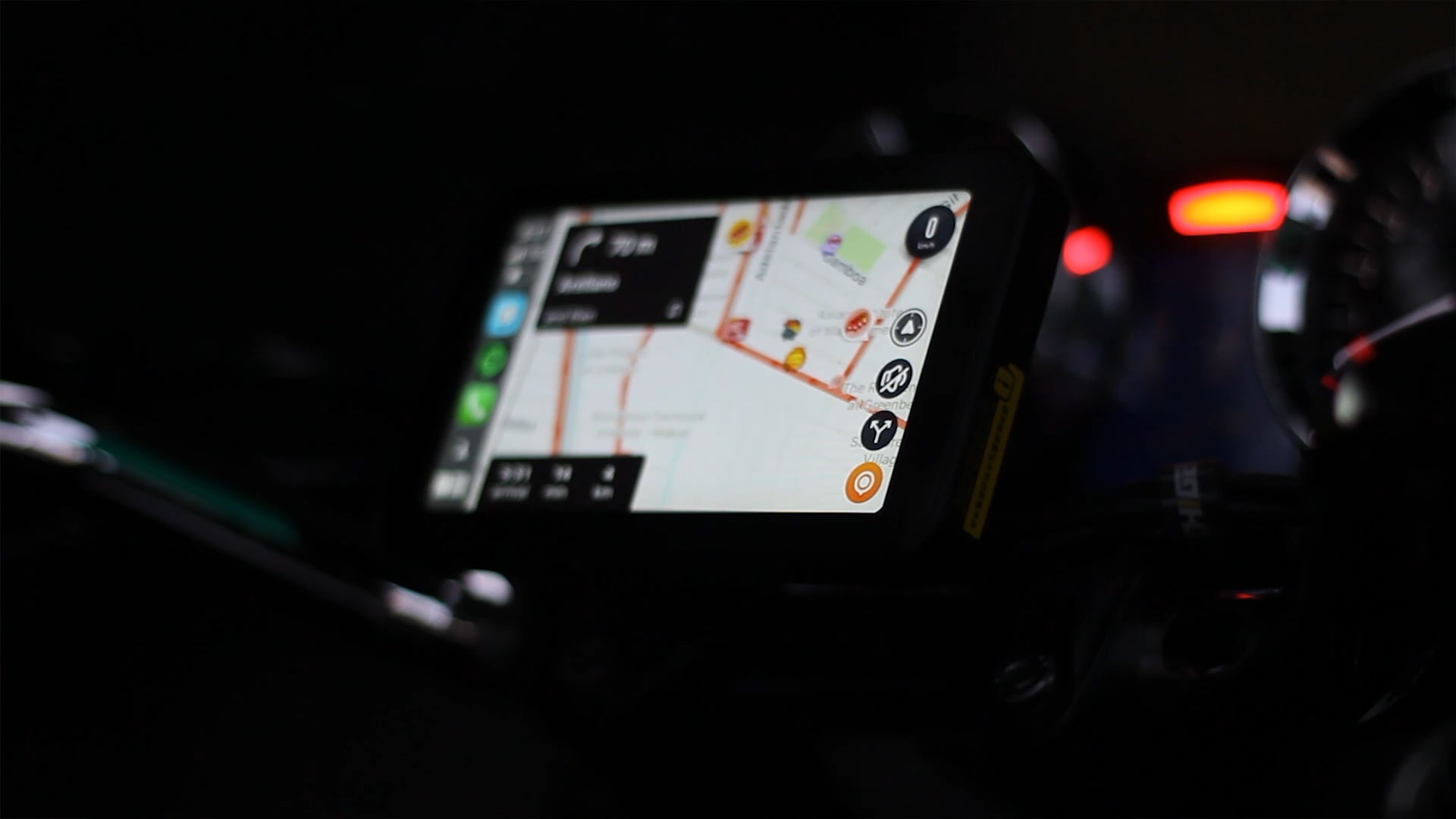
1 commento
Vinicius Barboza
Comprei mapareho usei 3 vezes, ele não fica conectado no BT e nao consigo suporte!
Commenta
Questo sito è protetto da hCaptcha e applica le Norme sulla privacy e i Termini di servizio di hCaptcha.